Perspective drawing ehk perspektiivis joonistamine
Tööriista asukoht
Tööriista leiab üles tööriistaribalt (joonis 1). Tööriista saab käivitada ka otseteega (SHIFT+P).

Ruudustik
Tööriista aktiveerimise järel ilmub ekraanile perspektiiviruudustik (joonis 2). Kui ruudustikku ei kuvata, tuleb Illustratorile anda käsk see kuvada minnes View – Perspective grid – Show grid (joonis 3) või kasutades otseteed (SHIFT+CTRL+I).
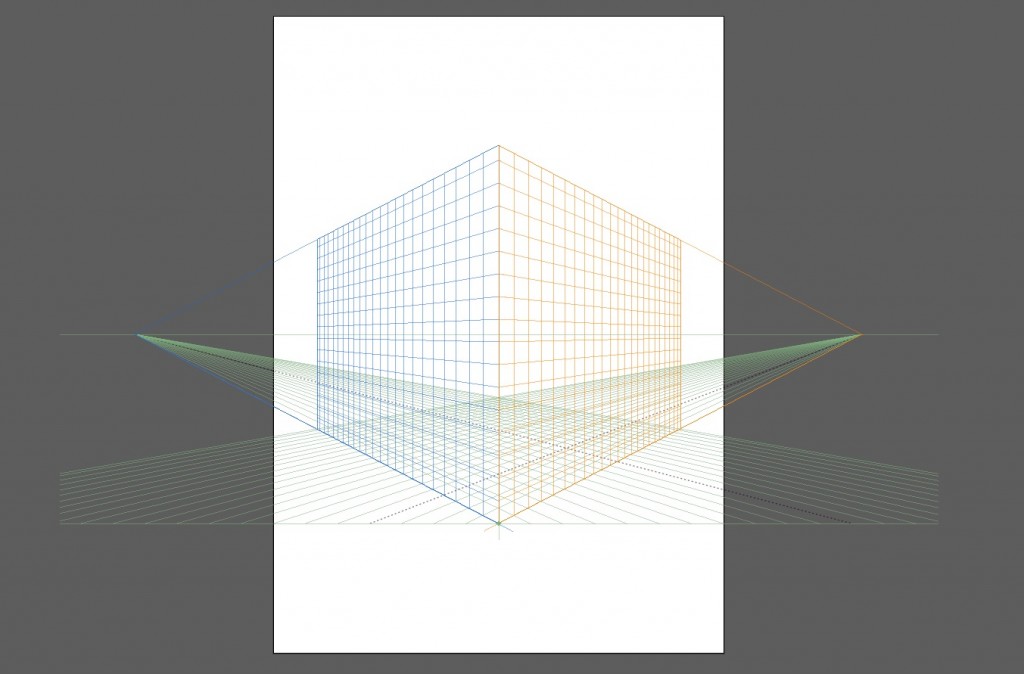
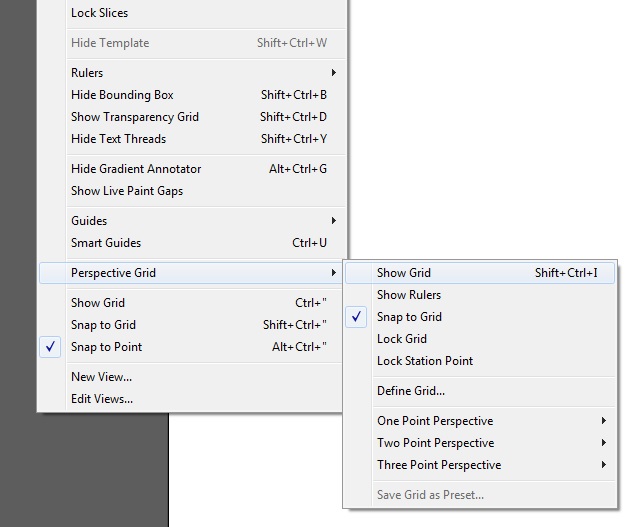
Ruudustiku vaadet saab muuta mitmeti Perspective grid menüüst (joonis 4).
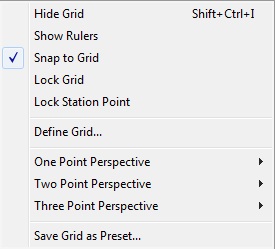
- Show Rulers – kuvab ruudustikul mõõtmed;
- Snap to Grid – kinnitab joonistused ruudustikule;
- Lock Grid – lukustab ruudustiku paika, vältimaks selle muutmist töö käigus;
- Lock Station Point – lukustab vaatepunkti, ruudustikku ühest fookuspunktist muutes, liigub teine sümmeetriliselt kaasa;
- Define Grid… – kuvab akna, kust saab ruudustikku, selle mõõtmeid, tüüpi jms muuta;
- One Point Perspective - annab valiku ühe punktiga perspektiivide eelasetustest, vaikimisi üks normaalvalik;
- Two Point Perspective - annab valiku kahe punktiga perspektiivide eelasetustest, vaikimisi üks normaalvalik, vaikimisi ruudustiku valik;
- Three Point Perspective - annab valiku kolme punktiga perspektiivide eelasetustest, vaikimisi üks normaalvalik;
- Save Grid as Preset… - salvestab antud seadistustega ruudustiku uue eelasetusena.
Ruudustiku muutmine
Ruudustiku külge on ühendatud mitmed punktid, millega ruudustiku saab muuta (joonis 5). Igal punktil on oma funktsioon.
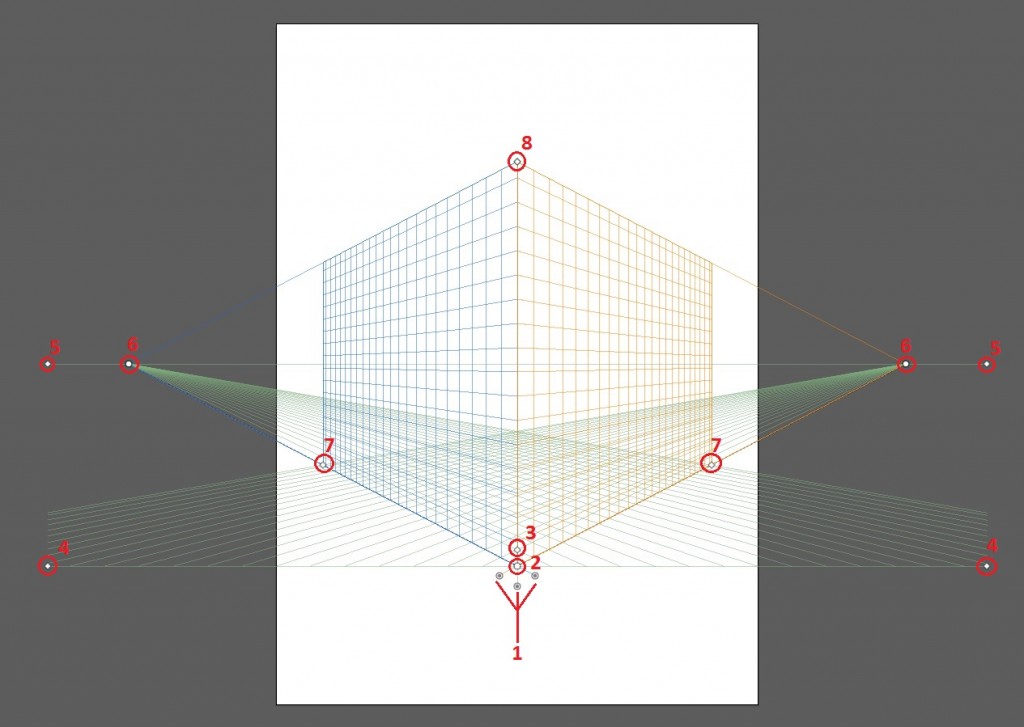
- Tasandid – kontrollivad perspektiivitasandeid, vastavalt vasak, horisontaalne ja parem;
- XY-koordinaadid - muudab ruudustiku X- ja Y-koordinaadi asukohta;
- Ruudustiku suuruse muutmine – muudab ruudustiku sees olevate ruutude suurust;
- Maapinna tase – liigutab ruudustikku;
- Horisont – tõstab-langetab perspektiivi horisonti ehk silmapiiri;
- Fookus – muudab fookuse ehk koonduspunkti asukohta;
- Tasandite horisontaalne ulatus - muudab perspektiivitasandite horisontaalselt;
- Tasandite vertikaalne ulatus - muudab perspektiivitasandite ulatust vertikaalselt.
- Perspektiivividin
Perspektiivis joonistamise tööriista aktiveerimise järel ilmub ruudustikuga koos töölauale ka perspektiivividin (joonis 6).

Perspektiivividinaga saab valida, millisel tasandil parasjagu tööd tehakse (joonis 7). Samuti saab vidinal oleva kuubi taustale klikates ühendada valik perspektiivist lahti (joonis 8). Selle valikuga loodud joonistusi ei looda enam perspektiiviruudustiku külge.
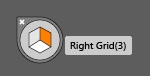
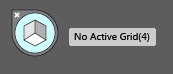
Perspektiivis joonistamine
Pärast ruudustiku seadistamist ja sobiva tasandi valikut saab alustada perspektiivis joonistamist.
Näites joonistame perspektiivis nelinurga parempoolsele tasandile:
naidisalgus.ai (0.8MB)
naidislopp.ai (1.2MB)
- Valida tööriistaribalt Rectangle Tool (nelinurga tööriist) ja märgistada alguspunktiks vasaku ja parema tasandi kokkusaamispunkt (joonis 9);
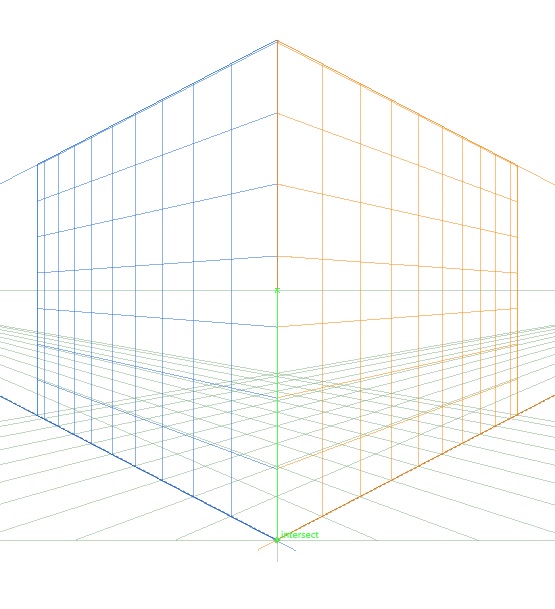
- Tõmmata sobiva suurusega nelinurk soovitud kaugusele (joonis 10) ja luua nelinurk (joonis 11);
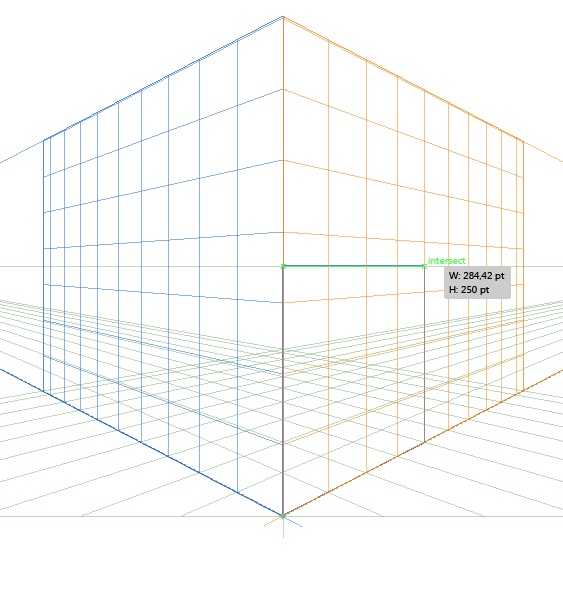
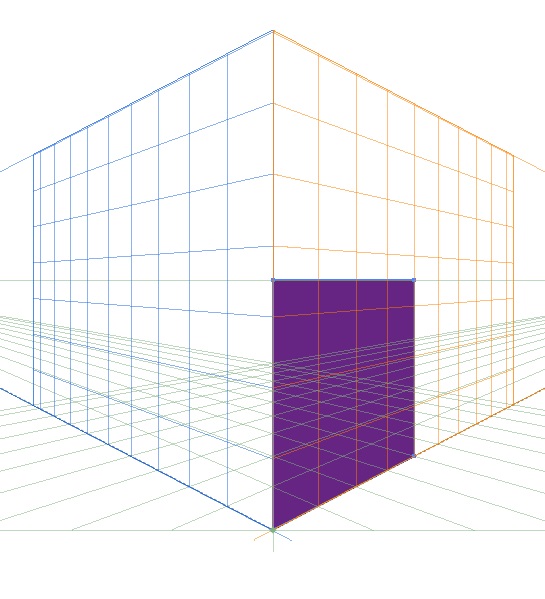
- Joonista teine nelinurk vasakpoolsele tasandile (joonis 12);
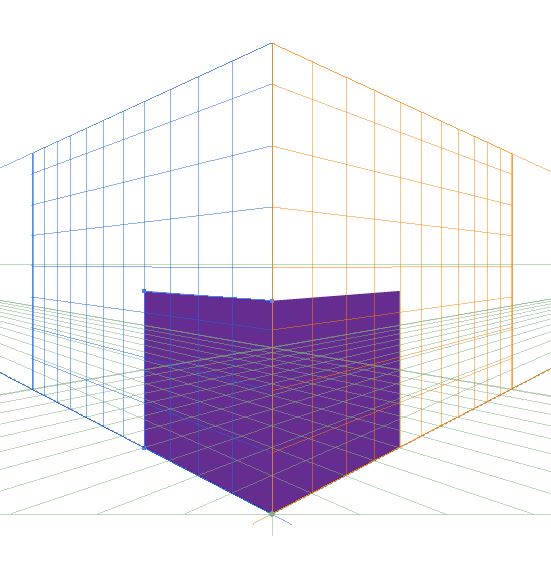
- Vali alumine tasand ning joonista katus (joonis 13);
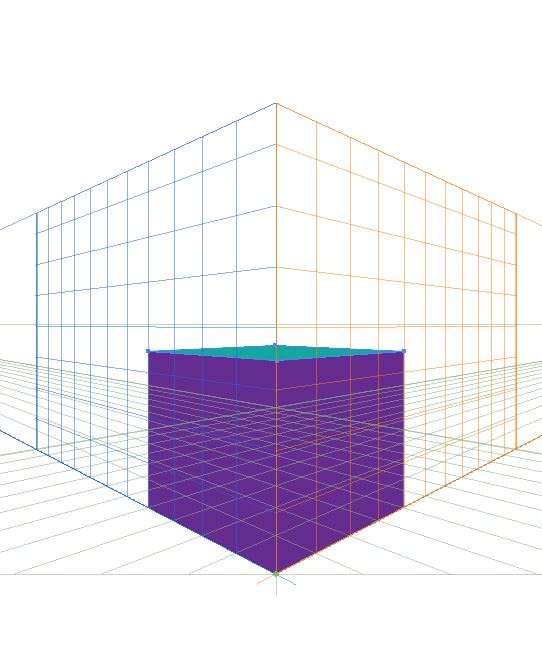
- Vali taaskord parempoolne sein ning lisa majale uks (joonis 14);
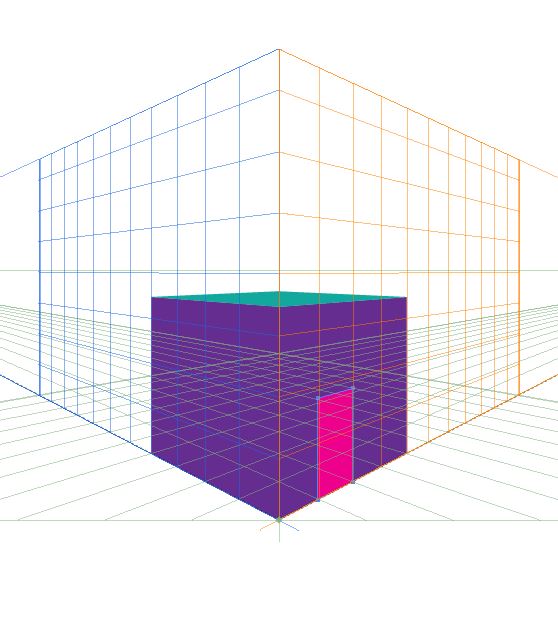
- Lisa nii vasak- kui parempoolse tasandil olevatele seintele aknad ning maja on valmis! (joonis 15)

-
- Joonis 15 Valmis maja
Viita õppematerjalile:
Tamm, L. S. D. (23. aprill 2014. a.). Perspective drawing. Kasutamise kuupäev: 12. mai 2024. a., allikas IFI6023 Õppematerjal: http://www.cs.tlu.ee/IFI6023_oppematerjal/4-kujundite-muutmine/perspective-drawing/